PRAKTEK DHCP SERVER
Apa Itu DHCP?
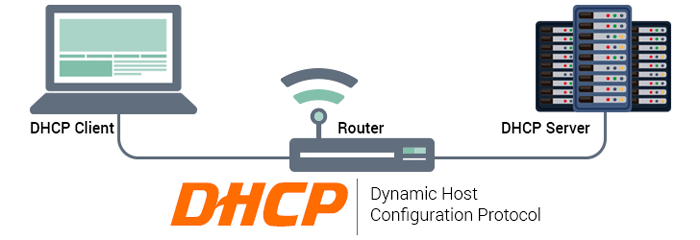
DHCP adalah singkatan dari Dynamic Host Configuration Protocol. DHCP adalah protokol yang digunakan untuk distribusi IP Address pada jaringan komputer secara dinamis. Dengan menggunakan DHCP Anda dapat melakukan konfigurasi IP address pada setiap perangkat di jaringan komputer secara otomatis.
Selain IP Address, ada beberapa konfigurasi lainnya yang dapat didistribusikan melalui DHCP seperti default gateway, DNS server dan subnet mask.
Pada jaringan komputer yang tidak menerapkan DHCP, administrator jaringan harus melakukan konfigurasi IP address secara manual pada setiap perangkat, hal ini tentunya akan membutuhkan lebih banyak waktu dan tidak efisien. Apalagi pada jaringan komputer dengan skala besar.
Langkah Kerja
Konfigurasi Network
Jalankan virtual machine Debian yang telah diinstal pada VMware, kemudian login sebagai root/super user.
Sebelum melakukan konfigurasi DHCP server, perlu dilakukan konfigurasi network atau dengan kata lain mengkonfigurasi IP address server secara statis (manual).
Instalasi Aplikasi isc-dhcp-server.
Untuk mengkonfigurasi DHCP Sever pada Linux Debian maka aplikasi yang harus diinstal bernama isc-dhcp-server yang tersedia di dalam DVD Binary-2 Debian. Masukkan iso file Debian 10 DVD 2 dengan cara pilih tab VM pada pojok kiri atas, lalu pilih Settings, lalu pilih menu CD/DVD (IDE), kemudian pilih browse, lalu pilih Debian DVD 2.
Selanjutnya daftarkan terlebih dahulu DVD repository menggunakan perintah:
# apt-cdrom add
Selanjutnya install Aplikasi isc-dhcp-server dengan perintah:
# apt-get install isc-dhcp-server
Konfigurasi DHCP Server
Edit file konfigurasi DHCP server dengan perintah:
# nano /etc/dhcp/dhcpd.conf
Carilah baris seperti pada gambar berikut, kemudian hilangkan tanda # di awal baris seperti dalam kotak merah. Kemudaian ubahlah isi dari file konfigurasi sehingga sama seperti pada gambar berikut (disesuaikan dengan konfigurasi network/IP address server).
Setelah itu simpan perubahan dengan menekan tombol ctrl+x, kemudian tekan tombol y, kemudian enter.
Tentukan port/intefaces yang akan dilalui oleh DHCP dengan perintah:
# nano /etc/default/isc-dhcp-server
Isilah port yang akan digunakan untuk DHCP dengan mengedit file konfigurasi tersebut seperti gambar berikut.
Setelah itu simpan perubahan dengan menekan tombol ctrl+x, kemudian tekan tombol y, kemudian enter.
Agar perubahan yang anda lakukan dapat diterapkan maka anda harus merestart service isc-dhcp-server dengan perintah:
# /etc/init.d/isc-dhcp-server restart
Pengujian
Untuk menguji apakah konfigurasi DHCP server yang telah anda buat berhasil atau tidak, maka anda membutuhkan PC client. Dalam praktikum kali ini anda akan menggunakan host (windows 10) sebagai clientnya. Langkah pengujiannya adalah sebagai berikut:
Pastikan bahwa pengaturan network adapter pada VMware adalah Host-Only.
Buka control panel.
Klik Network and Internet
Klik Network and Sharing Center.
Klik Change adapter setting.
Double klik VMware Network Adapter.
Klik properties.
Double klik Internet Protocol Version 4 (TCP/IPv4).
Karena client akan menerima IP address secara otomatis, maka tidak perlu memasukkan IP address, maka pilihlah tab Obtain an IP address automatically, kemudian Ok.
Selanjutnya untuk menguji koneksi gunakan perintah ping<spasi>IP tujuan pada jendela command promt.
Jika hasil ping menunjukkan hasil seperti gambar berikut maka konfigurasi network anda berhasil.

Komentar
Posting Komentar